| 일 | 월 | 화 | 수 | 목 | 금 | 토 |
|---|---|---|---|---|---|---|
| 1 | 2 | 3 | 4 | 5 | ||
| 6 | 7 | 8 | 9 | 10 | 11 | 12 |
| 13 | 14 | 15 | 16 | 17 | 18 | 19 |
| 20 | 21 | 22 | 23 | 24 | 25 | 26 |
| 27 | 28 | 29 | 30 |
- 숫자 문자열과 영단어
- 코딩테스트
- aws#키페어
- The Network Adapter could not establish the connection
- Organozations
- rds
- Auraro
- oracle
- 이클립스 에러
- 신규 아이디 추천
- gitalb
- AWS 기초자격증
- 인스턴스 생성
- 보안그룹
- 인스턴스 연결
- cloudWatch
- EC2
- aws#멘땅의헤딩#
- 프리티어
- AWS 모니터링 및 분석 서비스
- timed out
- 완주하지 못한 선수
- list map 차이
- Cloudtrail
- aws#aws기초자격증#EBS#S3#EFS
- sql developer
- The virtual machine was unable to remove all stack frames running old code from the call stack
- aws
- 인바운드 규칙
- Trusted Advisor
- Today
- Total
목록aws 관련 (16)
시작하기, 뭐든
 AWS EC2 Ubuntu에 gitlab 환경 만들기 1차
AWS EC2 Ubuntu에 gitlab 환경 만들기 1차
시작하기, 뭐든 - 7일차 두 번째 aws ec2 우분투에 드디어 접속했으니, 이젠 gitlab을 설치해보려 한다. gitlab을 깔고, 나중에는 ci/cd되는 runner까지 하는게 목표긴 한데, 일단 gitalb부터 설치해보자! gitalb 설치하기 apt를 이용해보자. 1. 먼저, 우분투 업데이트부터 진행한다. $ sudo apt update 2. 그 다음은 인증서 관련 패키지를 설치합니다. ca-certificates는 프록시 환경에서 https 이용할 때 인증오류나는 경우에 대비해서, root 인증서를 등록시켜놓으려고 설치하는거 같은데, 이거에 대해서는 더 공부가 필요해보였다. gitlab 환경을 만들어가면서 알아가보도록 하자! $ sudo apt install -y curl openssh-se..
 AWS로 우분투환경 만들기 5차 - open ssh로 리눅스 aws 처음 접속 했을 때 "can't be established." 에러
AWS로 우분투환경 만들기 5차 - open ssh로 리눅스 aws 처음 접속 했을 때 "can't be established." 에러
시작하기, 뭐든 - 기록 6일차 ec2 인스턴스는 EIP(고정 IP)를 지정하지 않으면, 중지하고 새로 시작할 때마다 DNS와 퍼블릭 IP 주소가 바뀐다. 인스턴스를 새로 만들었을 때 DNS, IP는 아래와 같았다. 인스턴스를 중지하고 다시 실행해서 살펴보니, DNS와 IP 가 바뀐걸 확인할 수 있었다. 그래서 퍼블릭 IP 옆에 탄력적 IP(EIP)를 만들면 변경없이 고정된 IP를 쓸 수 있는거 같다. 인스턴스가 실행중이라 했을 때 1개의 EIP는 무료라고 하니, 만들어서 나쁠건 없어 보인다. 저번 포스팅에서 접속 timed out 문제가 생겨서 EIP 문제인가 싶었는데, 오늘 다시 접속해보니.. 무슨 변덕인지 알 수가 없다;;; 일단, 접속이 됐는데 처음 접속할 때 무슨 이상한 말..같은게 떳다. Th..
 AWS로 우분투환경 만들기 4차 - ssh를 이용한 인스턴스 연결 ( 근데 이제 timed out 에러를 곁들인..)
AWS로 우분투환경 만들기 4차 - ssh를 이용한 인스턴스 연결 ( 근데 이제 timed out 에러를 곁들인..)
시작하기, 뭐든 - 기록 5일차 2번째 우분투 ec2를 만들었으니 이제 연결을 해보려 한다. 흠.. os나 리눅스의 경우 ssh를 이용해서 연결해야하니, 일단 터미널을 열어보기로 한다. 연결하는 방법이나 명령어들은 아주 친절하게 aws에서 제공해준다. 생성한 인스턴스로 들어가서 "연결" 버튼을 누르면, 이렇게 알려준다. 이제 하나하나 따라가보자. 인스턴스 만들 때 애를 먹었던 key pair를 이제 쓸 때가 된거 같다! key pair을 바로 쓰기 전에, 키 파일의 권한을 변경?해야 한다. 그냥 key pair 문서를 쓰게되면 권한이 너무 많아서 에러가 난다고 하니, 최소 권한인 400으로 부여해보자. 생각 없이 터미널에 들어가자마자 권한부여하는 명령어 썼다가 경로에 파일이 없다는...그런 쪽팔린 경험은..
 AWS로 우분투환경 만들기 3차 - 드디어 EC2 인스턴스 생성 !
AWS로 우분투환경 만들기 3차 - 드디어 EC2 인스턴스 생성 !
시작하기, 뭐든 - 기록 5일차 오늘은 드디어 aws ec2 인스턴스를 다시 만들어보려고 한다. 키 페어도 만들었으니..! 이제 충분히 만들 수 있겠지?? gitlab을 위한 인스턴스니깐 리눅스 우분투를 선택! 인스턴스 유형은 프리티어 가능한 거로 빠르게 선택하고 넘어가고.. 그 다음은 중요한 스토리지! 루트로 설정된 스토리지가 인스토리 스토리지인줄 알고 급하게 EBS 하나 추가하려했지만, 잘 읽다보니 루트 스토리지도 EBS인거 같아서 추가는 일단 keep! EBS는 프리 티어에서 30GB까지 12개월 무료니깐 넉넉하게 30GB까지 올려버리자! 여기서 주의할 점! "종료시 삭제" 저 부분 체크를 풀어야 한다! 안그러면 인스턴스가 종료되면 데이터가 삭제된단 말이다...ㄷ ㄷ 이러면 인스턴스 스토리지랑 다를..
시작하기, 뭐든 - 기록 4일차 오늘도 aws 기초 자격증 요약본을 들고왔다. aws 강의를 듣는데 IAM과 Organizations가 묘~하게 비슷하고 묘~하게 헷갈리는거 같아서 이 둘을 요약해봤다. 기능 설명 IAM 사용자 AWS 서비스, 리소스와 상호작용하는 사람 또는 애플리케이션 사용자가 AWS에 생성하는 자격 증명 구성 : 이름 + 자격증명 신규 생성 시 연결된 권한이 없음(최소권한원칙) 그룹 IAM 사용자의 모음 그룹 내 모든 사용자는 할당된 정책이 작동 역할 임시로 권한에 엑세스 하기 위한 자격 증명 새로운 역할을 부여받으면 이전 역할은 자동으로 사라짐 정책 AWS 서비스 및 리소스에 대한 권한 허용 및 거부 문서 json 파일로 생성 사용자, 그룹에 할당 가능 Multi-Factor Aut..
 AWS로 우분투환경 만들기 2차 - 키 페어만들기
AWS로 우분투환경 만들기 2차 - 키 페어만들기
시작하기, 뭐든 - 기록 3일차 aws 인스턴스를 생성하는 막바지에 "키 페어"라는 녀석 때문에 인스턴스를 만들지 못했다. 요렇게 키 페어를 선택하는 창이 떠서 인스턴스를 만들다가 중단했는데... 지금 다시보니 인스턴스 생성할 때 키 페어도 생성할 수 있었던건가..? 여튼, 인스턴스 생성 전에 키 페어를 먼저 만들기로 했다. 키 페어가 뭐냐..했더니 인스턴스라는 내 가상의 자취방을 만드는데, 자취방 들어갈 때 필요한 도어락 비밀번호 같은 느낌인거 같다. 그런데 왜 페어일까? 페어는 짝이라는 얘기인데 공개키(Public key) 개인키(private key) 이렇게 세트로 만들기 때문인듯? 그렇담, 어서 내 도어락 비밀번호를 만들어보도록 하자! 먼저, ec2에 들어간 다음 "네트워크 및 보안" 탭에서 "키..
시작하기, 뭐든 - 기록 2일차 요즘 aws 기초 자격증을 공부하는데 스토리지별 차이점을 좀 더 명확하게 하기 위해서 정리를 해봤다. 지금은 자격증 공부하면서 강의들은 내용 바탕으로 정리했는데, 나중에는 실제로 사용했을 때 후기를 남길 수 있기를... AWS 스토리지별 요약 EBS S3 EFS 블록수준 스토리지 객체 수준 스토리지 파일 스토리지 구성(볼륨 크기 및 유형) 정의 + 볼륨 프로비저닝 데이터를 버킷에 객체로 저장 (여러 버킷을 만들고 다양한 데이터 클래스나 계층에 저장 가능) 스토리지 서버가 블록 스토리지를 로컬 파일 시스템과 함께 사용하여 파일을 구성 블록 단위로 업데이트 (작은 편집을 다수 수행하는 것에 유리) -> 복잡한 읽기, 쓰기, 변경 기능 수행에 유리 객체 단위로 전체 업데이트 (..
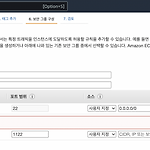 AWS로 우분투환경 만들기 1차
AWS로 우분투환경 만들기 1차
시작하기, 뭐든- 기록 1일차 시작하기, 뭐든 기록 1일차는 aws에 gitlab을 설치할 수 있는 리눅스 환경을 만드는 것. 회사 gitlab을 한번 써본 후로, gitlab에서 빠져나올 수가 없어서 개인 프로젝트도 꼭 gitlab으로 시작해야겠다고 생각했다. 문제는.. gitlab은 리눅스 환경만 지원해준다는 것. 도커, vm 등등 고민해봤지만 aws로 도전! [aws로 우분투 환경만들던 중 만난 첫번째 에러] gitlab용으로 포트까지 1122로 설정해놓고, IP 설정을 하지 않아서 생긴 오류였다. 침착하게 포트를 넣어주고, 검토로 넘어가자. IP를 위에처럼(0.0.0.0/0) 넣으면, 검토창에서 경고아닌 경고가 뜨지만, 인스턴스를 빨리 만들어보도록 한다! 이런 경고창이 뜨는 이유는 IP 주소를 0..
